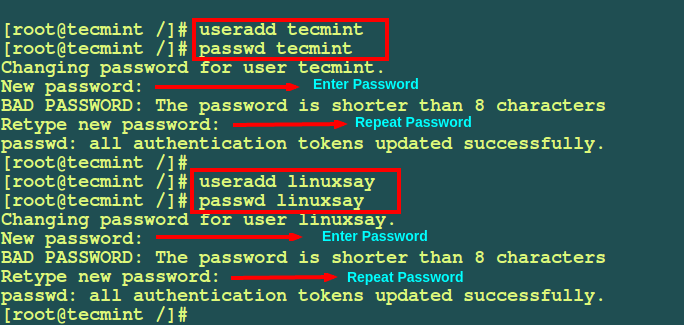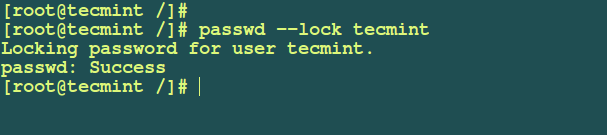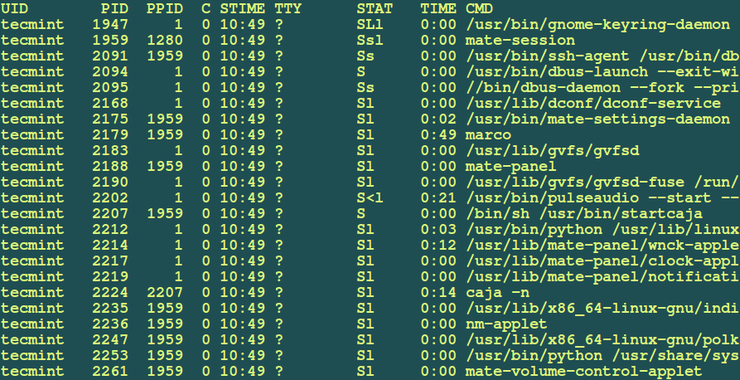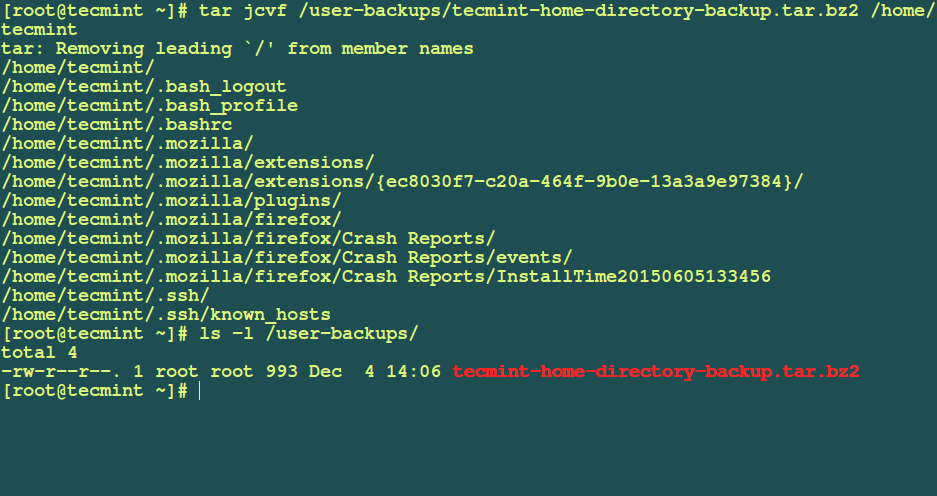- Как в Linux удалить пользовательский аккаунт вместе с домашней директорией
- Блокирование пользовательского аккаунта в Linux
- Поиск и завершение всех запущенных процессов пользователя
- Резервное копирование данных пользователя перед удалением
- Удаление аккаунта и файлов пользователя
- Создание, редактирование и удаление пользователей в Linux
- Создание
- Ключи (опции)
- Как удалить пользователей в Linux (команда userdel)
- How to Delete/Remove Users in Linux (userdel Command)
- Это руководство охватывает userdel команду и ее параметры.
- Синтаксис команды userdel
- Как удалить пользователя в Linux
- Вывод
- Первый шаг в мир линукс
- Изучайте linux вместе с нами
- Как удалить учетные записи пользователей с домашним каталогом в Linux
- Удаление учетной записи пользователя с его домашним каталогом
- Блокировка учетных записей в Linux
- Найти и убить все запущенные процессы пользователя
- Резервное копирование данных пользователя перед удалением
- Удалить учетную запись пользователя и файлы
- Управление пользователями на Ubuntu и Debian
- Первоначальные требования для системы Debian
- Как добавить нового пользователя?
- Как удалить пользователя?
- Как изменить пароль пользователя?
Как в Linux удалить пользовательский аккаунт вместе с домашней директорией
Оригинал: How to Delete User Accounts with Home Directory in Linux
Автор: Aaron Kili
Дата публикации: 4 декабря 2015 года
Перевод: А. Кривошей
Дата перевода: ноябрь 2016 г.
Системному администратору Linux может потребоваться удалить пользовательский аккаунт, который долгое время не используется, или если пользователь покинул компанию, либо по каким-либо другим причинам.
При удалении аккаунта пользователя в Linux также важно удалить его домашнюю директорию, чтобы освободить дисковое пространство.
1. Для демонстрационных целей сначала я создам два пользовательских аккаунта с домашними директориями в своей системе с помощью команды adduser — для пользователей tecmint и linuxsay
Вместо команды adduser можно использовать команду useradd, они предназначены для одного и того же.
2. Теперь давайте посмотрим, как удалить аккаунт пользователя в Linux с помощью команд deluser (для Debian и его производных) и userdel (для систем на базе RedHat/CentOS)
Директивы в конфигурационном файле для команд deluser и userdel определяют, как они работают с пользовательскими файлами и директориями.
Давайте посмострим на конфигурационный файл для команды deluser, расположенный в /etc/deluser.conf для производных Debian, таких как Ubuntu, Kali, Mint; и расположенный в /etc/login.defs для RHEL/CentOS/Fedora.
Значения в этих файлах заданы по умолчанию и могут быть изменены в соответствии с вашими нуждами.
3. Если пользователь авторизован на сервере, он пользуется различными службами и запускает разные процессы. Необходимо помнить, что полностью удалить пользователя можно только тогда, когда он не авторизован на сервере.
Блокирование пользовательского аккаунта в Linux
Сначала заблокируем пользовательский аккаунт, чтобы пользователь не имел доступа в систему. Это предотвратит запуск процессов в системе от его имени. Для этого используется команда passwd с ключом –lock:
Поиск и завершение всех запущенных процессов пользователя
Далее необходимо найти все работающие процессы этого пользователя и завершить их, определив PID процессов, принадлежащих нашему пользователю:
Затем вы можете вы можете вывести список процессов с более подробной информацией:
После того, как вы нашли все запущенные процессы пользователя, вы можете завершить их с помощью команды killall:
-9 — это номер для сигнала SIGKILL, вместо него можно использовать ключ -KILL.
Замечание: в последних релизах RedHat/CentOS 7.x и Fedora 21+ вы можете получить следующую ошибку:
Для ее предотвращения необходимо установить соответствующий пакет, как показано ниже:
Резервное копирование данных пользователя перед удалением
Далее вы можете сделать резервную копию пользовательских файлов, если нужно. Для создания архива с резервной копией домашней директории пользователя я использовал утилиту tar:
Удаление аккаунта и файлов пользователя
Теперь вы можете безопасно удалить пользователя вместе с его домашней директорией. Для удаления всех файлов пользователя предназначена опция —remove-all-files:
Источник
Создание, редактирование и удаление пользователей в Linux
В данной инструкции рассказывается о работе с пользователями Linux через терминал (с применением командной строки).
Создание
* опции не являются обязательными при создании пользователя.
* в данном примере создается учетная запись dmosk.
Для учетной записи стоит сразу создать пароль:
* после ввода, система попросит ввести пароль дважды.
Ключи (опции)
| Ключ | Описание и примеры |
|---|---|
| -b | Задает базовый каталог для домашнего каталога useradd dmosk -b /var/home |
| -c | Создает комментарий для описания учетной записи useradd dmosk -c «Пользователя для управления системой» |
| -d | Полный путь к домашнему каталогу пользователя useradd dmosk -d /home/newuser |
| -D | Позволяет показать или изменить настройки по умолчанию, которые будут применяться при последующем создании пользователей useradd dmosk -Ds /bin/bash |
| -e | Дата, после которой учетная запись устареет. useradd dmosk -e 2017-12-31 |
| -f | Число дней, после которого учетная запись с устаревшим паролем будет заблокирована useradd dmosk -f 0 |
| -g | Задает основную группу useradd dmosk -g altternativegroup |
| -G | Задает дополнительные группы useradd dmosk -G wheel |
| -k | Путь к источнику скелета (файлы с шаблонами для нового пользователя) useradd dmosk -k /var/skel |
| -m | При создании пользователя создать домашний каталог useradd dmosk -m |
| -M | Не создавать домашний каталог useradd dmosk -M |
| -N | Не создавать основную группу с таким же именем, как у пользователя useradd dmosk -N |
| -o | Разрешает создание учетной записи с повторяющимся UID useradd dmosk -u 15 -o |
| -p | Задает пароль useradd dmosk -p pass |
| -r | Системная учетная запись (без домашнего каталога и с идентификаторами в диапазоне SYS_UID_MIN — SYS_UID_MAX из файла /etc/login.defs) useradd dmosk -r |
| -R | Каталог, в который выполняется chroot useradd dmosk -R /var/chroot/home |
| -s | Путь до оболочки командной строки useradd dmosk -s /bin/csh |
| -u | Задает UID useradd dmosk -u 666 |
| -U | Имя группы будет таким же, как у пользователя useradd dmosk -U |
Актуальный список ключей можно получить командой useradd -h.
Источник
Как удалить пользователей в Linux (команда userdel)
How to Delete/Remove Users in Linux (userdel Command)
Это руководство охватывает userdel команду и ее параметры.
Linux является многопользовательской системой, что означает, что более чем один человек может взаимодействовать с одной и той же системой одновременно. Как системный администратор, вы обязаны управлять пользователями и группами системы, создавая новых пользователей и назначая их различным группам .
Иногда вам может понадобиться удалить учетную запись пользователя. Возможно, потому что пользователь отошел от организации или был создан для определенной службы, которая больше не работает в системе.
В Linux вы можете удалить учетную запись пользователя и все связанные с ней файлы с помощью userdel команды.
Синтаксис команды userdel
Синтаксис userdel команды следующий:
Чтобы удалить пользователей с помощью userdel команды, вам необходимо войти в систему как пользователь root или пользователь с правами sudo доступа.
Как удалить пользователя в Linux
Чтобы удалить учетную запись пользователя с именем , username используя userdel команду , которую надо выполнить:
При вызове команда читает содержимое /etc/login.defs файла. Свойства, определенные в этом файле, переопределяют поведение по умолчанию userdel . Если USERGROUPS_ENAB установлено значение yes в этом файле, userdel удаляет группу с тем же именем пользователя, только если никакой другой пользователь не является членом этой группы.
Команда удаляет запись пользователя из /etc/passwd и /etc/shadow, файлов.
В большинстве дистрибутивов Linux при удалении учетной записи userdel пользователя домашние каталоги и каталоги спула не удаляются.
Используйте параметр -r ( —remove ), чтобы принудительно userdel удалить домашний каталог пользователя и почтовую папку:
Команда выше не удаляет пользовательские файлы, расположенные в других файловых системах. Вы должны искать и удалять файлы вручную.
Если пользователь, которого вы хотите удалить, все еще вошел в систему, или если запущены процессы , принадлежащие этому пользователю, userdel команда не позволяет удалить пользователя.
В этой ситуации рекомендуется выйти из системы и завершить все запущенные процессы пользователя с помощью killall команды:
После этого вы можете удалить пользователя.
Другой вариант — использовать опцию -f ( —force ), которая предписывает userdel принудительно удалить учетную запись пользователя, даже если пользователь все еще вошел в систему или если запущены процессы, принадлежащие пользователю.
Вывод
Из этого руководства вы узнали, как удалять учетные записи пользователей в Linux с помощью userdel команды. Тот же синтаксис применяется для любого дистрибутива Linux, включая Ubuntu, CentOS, RHEL, Debian, Fedora и Arch Linux.
userdel это утилита низкого уровня, пользователи Debian и Ubuntu, скорее всего, будут использовать deluser вместо нее команду Friendlier.
Источник
Первый шаг в мир линукс
Изучайте linux вместе с нами
Как удалить учетные записи пользователей с домашним каталогом в Linux
Как системному администратору в Linux, вам может потребоваться удалить учетную запись пользователя через некоторое время, по причине того, что пользователь может покинуть организацию или компанию или по любым другим причинам. При удалении учетных записей пользователей в системе Linux также важно удалить их домашний каталог, чтобы освободить место на устройствах хранения для новых пользователей системы или других служб.
Удаление учетной записи пользователя с его домашним каталогом
В целях демонстрации сначала я начну с создания в моей системе двух учетных записей пользователей, таких как alex и ehan, с их домашними каталогами /home/alex и /home/ehan соответственно с помощью команды adduser.
Я использовал команду adduser для создания учетных записей пользователей в Linux. Вы также можете использовать команду useradd, они выполняют одинаковые функции.
Для удаления учетных записей пользователей в Linux можем воспользоваться командой deluser (для Debian и его производных) и userdel (для систем на основе RedHat/CentOS).
Директивы внутри файла конфигурации для команд deluser и userdel определяют, как он будет обрабатывать все пользовательские файлы и каталог при запуске команды.
Значения в этой конфигурации являются значениями по умолчанию и могут быть изменены в соответствии с вашими потребностями.
Чтобы удалить пользователя с домашним каталогом, вы можете использовать расширенный способ.
Важно отметить, что пользователя можно эффективно удалить только тогда, когда он не вошел на сервер. Так, как когда пользователи входят на сервер, они используют службы и запускают разные процессы.
Блокировка учетных записей в Linux
Начните с блокировки пароля учетной записи пользователя, чтобы у пользователя не было доступа к системе. Это не позволит пользователю запускать процессы в системе.
Команда passwd, включающая параметр –lock, может помочь вам добиться этого:
Найти и убить все запущенные процессы пользователя
Затем выясните все запущенные процессы учетной записи пользователя и уничтожьте их, определив PID ( идентификаторы процессов ) процессов, принадлежащих пользователю, используя:
Затем вы можете перечислить промежуточные имена процессов имени пользователя, PID, PPID (идентификаторы родительского процесса), используемый терминал, состояние процесса, путь команды в полном формате с помощью следующей команды:
Как только вы найдете все запущенные процессы пользователя, вы можете использовать команду killall, чтобы убить эти запущенные процессы.
-9 это номер сигнала для SIGKILL сигнала или использовать -KILL вместо -9
-u определяет имя пользователя
Примечание . В последних выпусках версий RedHat / CentOS 7.x и Fedora 21+ вы получите сообщение об ошибке:
-bash: killall: команда не найдена
Чтобы исправить такую ошибку, вам нужно установить пакет psmisc, как показано:
Резервное копирование данных пользователя перед удалением
Затем вы можете создавать резервные копии файлов пользователей, это может быть необязательно, но рекомендуется для использования в будущем, когда возникнет необходимость в просмотре данных и файлов учетной записи пользователя.
Я использовал утилиты tar для создания резервной копии домашнего каталога пользователей следующим образом:
Удалить учетную запись пользователя и файлы
Теперь вы можете безопасно удалить пользователя вместе с его домашним каталогом, чтобы удалить все пользовательские файлы в системе, используйте —remove-all-files опцию в команде ниже:
Источник
Управление пользователями на Ubuntu и Debian
В инструкции описано создание, удаление и изменение пользователей операционной системы Ubuntu или Debian.
Первоначальные требования для системы Debian
Многие из команд в этом руководстве требуют привилегий суперпользователя. Если при использовании команды sudo появляется следующая ошибка:
bash: sudo: command not found
Вам необходимо активировать режим суперпользователя, установить команду sudo и добавить своего пользователя в группу sudo:
su —
apt-get install sudo -y
usermod -aG sudo yourusername
Как добавить нового пользователя?
В Ubuntu и Debian есть два инструмента командной строки, которые вы можете использовать для создания новой учетной записи пользователя: useradd и adduser.
useradd — это низкоуровневая утилита для добавления новых пользователей, а adduser — дружественный интерактивный интерфейс для useradd, написанный на Perl.
Для создания новой учетной записи пользователя операционной системы с именем username с помощью команды adduser, выполните следующую команду:
sudo adduser username
В результате появится диалог, в котором необходимо ввести пароль и дополнительную информацию:
Adding new group `username’ (1000) .
Adding new user `username’ (1000) with group `username’ .
Creating home directory `/home/username’ .
Copying files from `/etc/skel’ .
Enter new UNIX password:
Retype new UNIX password:
passwd: password updated successfully
Changing the user information for username
Enter the new value, or press ENTER for the default
Full Name []: Name
Room Number []: 100
Work Phone []: 123-45-45
Is the information correct? [Y/n] Y
Команда создает домашний каталог для нового пользователя и скопирует туда файлы из каталога /etc/skel.
По умолчанию членам группы sudo предоставляется доступ sudo.
Если необходимо, чтобы у вновь созданного пользователя были права администратора, добавьте его в группу sudo:
sudo usermod -aG sudo username
Как удалить пользователя?
Существует два инструмента командной строки, которые можно использовать для удаления учетной записи пользователя: userdel и deluser. Рекомендуем использовать команду deluser, так как она более дружественная, чем низкоуровневая userdel.
Чтобы удалить пользователя, не удаляя пользовательские файлы и каталоги, выполните:
sudo deluser username
Если необходимо удалить домашний каталог пользователя и его содержимое, используйте флаг —remove-home:
sudo deluser —remove-home username
В результате появится следующее сообщение:
Removing user `username’ .
Warning: group `username’ has no more members.
Как изменить пароль пользователя?
Для изменения собственного пароля используйте команду passwd без дополнительных аргументов:
В системном диалоге необходимо будет ввести старый пароль и указать новый:
Changing password for username.
(current) UNIX password:
Enter new UNIX password:
Retype new UNIX password:
passwd: password updated successfully
Для изменения пароля для другого пользователя необходимы права администратора и имя пользователя:
Источник